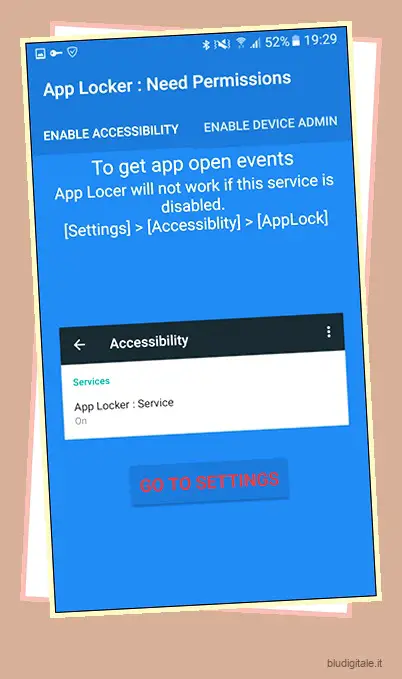Il sensore di impronte digitali su un telefono Android non è più un lusso, ma una necessità. Alcuni lo considerano un modo più semplice per sbloccare il telefono senza ricordare il pin o la password , altri lo considerano un’unità aggiuntiva del dispositivo di input hardware con cui puoi fare molto di più. Mentre il primo rende il tuo dispositivo meno vulnerabile in quanto non devi digitare il PIN o la sequenza di sblocco davanti a tutti, il secondo fa sì che il tuo telefono faccia molto di più.
Sebbene alcuni utenti ritengano che la schermata di blocco sia sufficiente per occhi indiscreti e cattivi intrusi, l’opinione di altri potrebbe differire e sono quelli che utilizzano app di terze parti per bloccare altre app cruciali come WhatsApp o la Galleria. Mentre nella maggior parte dei telefoni Android, queste app funzionano solo con un PIN o una sequenza, ma il tuo Galaxy S7 può eliminare il dolore di digitare il PIN e sostituirlo con il lettore di impronte digitali.
Se volete continuare a leggere questo post su "Come bloccare le app utilizzando il sensore di impronte digitali sul tuo Samsung Galaxy S7" cliccate sul pulsante "Mostra tutti" e potrete leggere il resto del contenuto gratuitamente. ebstomasborba.pt è un sito specializzato in Tecnologia, Notizie, Giochi e molti altri argomenti che potrebbero interessarvi. Se desiderate leggere altre informazioni simili a Come bloccare le app utilizzando il sensore di impronte digitali sul tuo Samsung Galaxy S7, continuate a navigare sul web e iscrivetevi alle notifiche del blog per non perdere le ultime novità.
Esistono un paio di app che consentono di bloccare altre app con la sicurezza delle impronte digitali su un dispositivo Samsung Galaxy , ma come sai, offriamo sempre il meglio per te, ecco le prime due.
App Locker: impronta digitale
Questa è un’app molto semplice ma offre ciò che promette proprio sul posto. Dopo aver installato l’app dal Play Store ti verrà chiesto di autenticare l’impronta digitale e prende i dati da quelli che hai configurato nel sistema. Dopo aver eseguito correttamente l’autenticazione, ti verrà chiesto di abilitare due impostazioni. Prima di tutto, dovrai concedere l’autorizzazione alle impostazioni di accessibilità per poter accedere ad altre app in esecuzione e attivare anche il controllo degli amministratori del dispositivo come parte della protezione dalla disinstallazione.
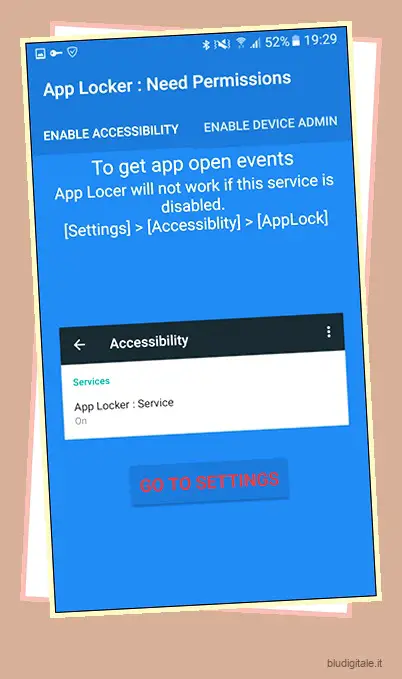
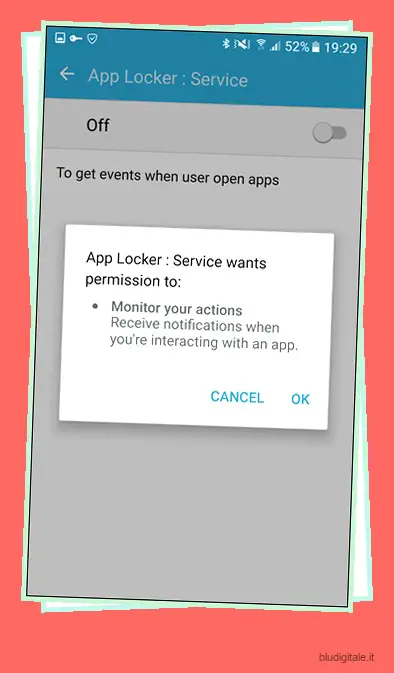
Dopo aver fornito tutte le autorizzazioni necessarie, l’app elencherà tutte le app installate sul dispositivo. L’elenco delle app includerà anche le app di sistema, oltre a quelle scaricate e installate da te. Per abilitare la sicurezza delle impronte digitali per un’app, basta attivare il pulsante e abilitarlo.
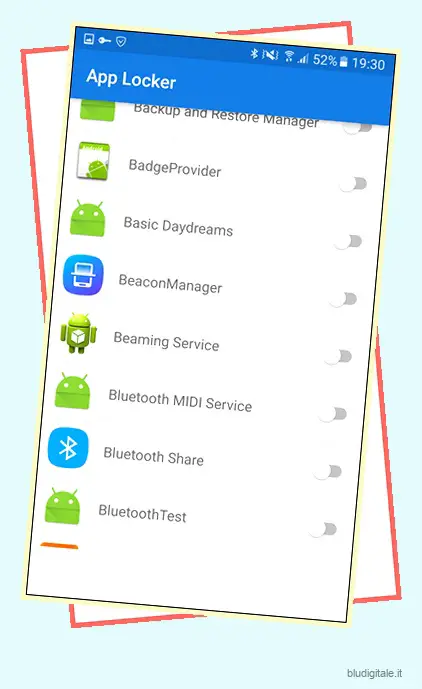
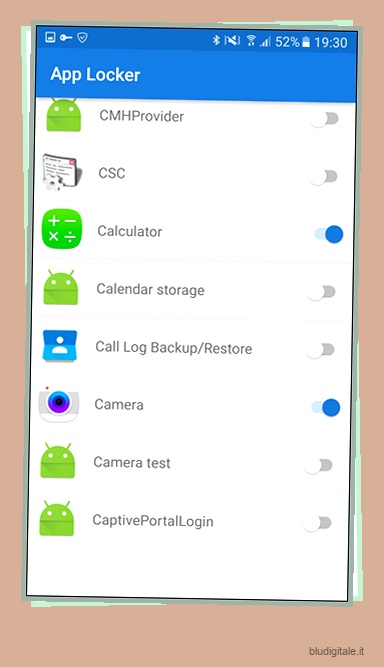
Successivamente, ogni volta che avvii una di queste app, ti verrà chiesto di autenticare la tua impronta digitale prima che l’app possa essere avviata. L’app funziona perfettamente e non ci sono annunci e non si può nemmeno dare un’occhiata alle app recenti. L’unico problema con l’app è che si basa completamente sul sensore di impronte digitali e che non esiste un sistema di sicurezza. E se ti sei tagliato un dito e hai un cerotto sopra? Oppure sei lontano dal telefono e il tuo coniuge ti chiede di sbloccare il telefono?
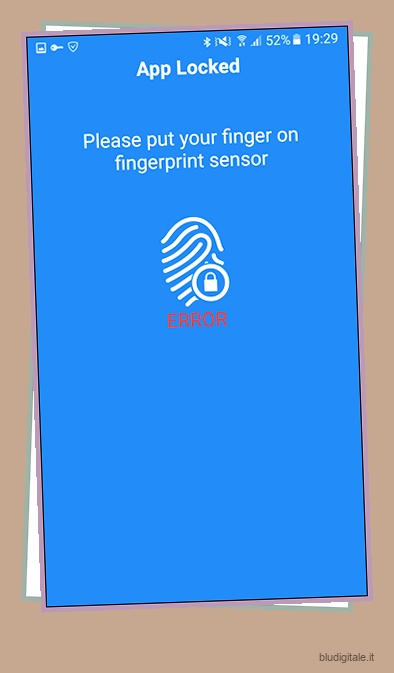
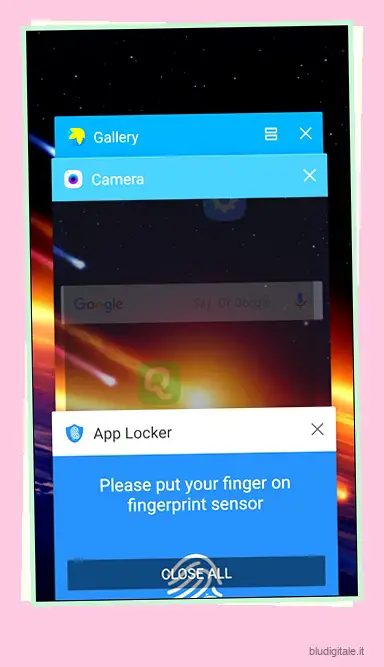
In tali scenari, potresti voler cercare un’alternativa che viene discussa di seguito.
Scarica: App Locker: impronta digitale
Blocco app: impronta digitale e password
Questo è un po ‘raffinato e ha alcune funzionalità aggiuntive che meritano di essere discusse. L’app può essere installata e utilizzata su qualsiasi dispositivo per bloccare le altre app, ma la funzione di sicurezza delle impronte digitali è compatibile solo con i dispositivi Samsung. L’app consente di utilizzare un motivo o un pin, se il sensore di impronte digitali non è in grado di catturare l’impronta digitale. In questo modo puoi utilizzare l’app per bloccare altre app e poi comunicare il tuo pin a qualcuno di cui ti fidi quando il tempo chiama.
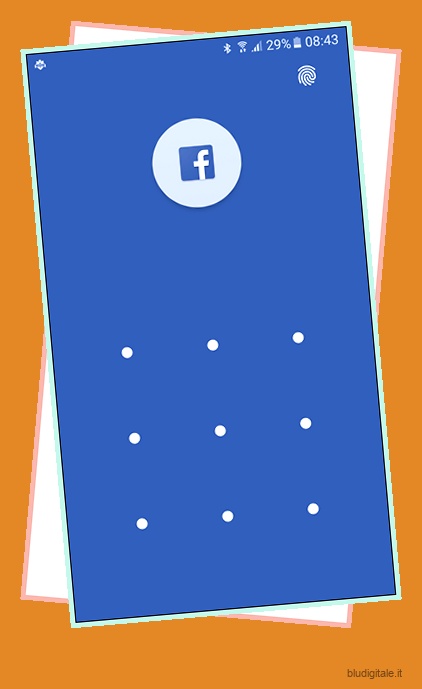
L’app legge le impronte digitali salvate e puoi abilitare l’opzione dalle impostazioni. Puoi anche scegliere se desideri ribloccare immediatamente le app sbloccate di recente o attendere un po ‘di tempo in quanto ciò riduce al minimo l’irritazione nella maggior parte di noi. Attivare o disattivare le app dall’elenco è tutto ciò che serve per bloccare o sbloccare un’app.
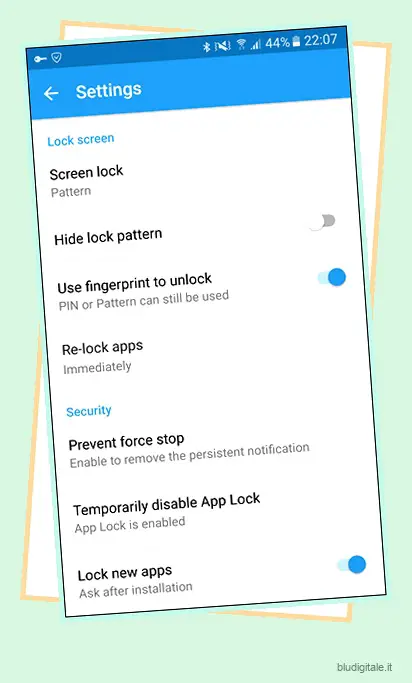
Poi c’è la prevenzione della disinstallazione in modo che nessuno possa rimuovere alcuna app dal tuo telefono (incluso App Lock) senza la tua autorizzazione. L’unica cosa che manca è che App Lock non funziona sulle app di sistema, ma è comunque piuttosto avanzato. Puoi attivare l’app come amministratore del dispositivo per darle un ulteriore livello di sicurezza.
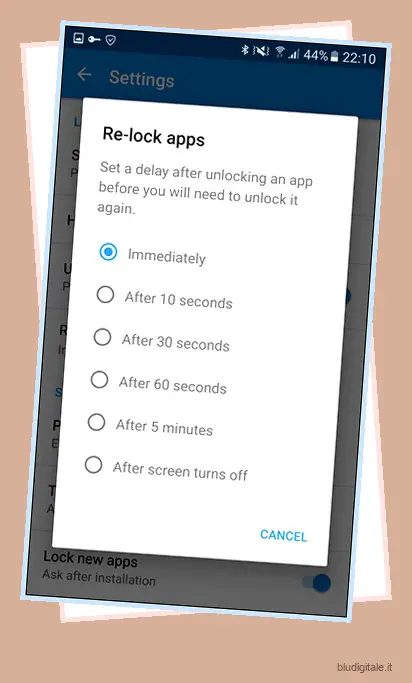
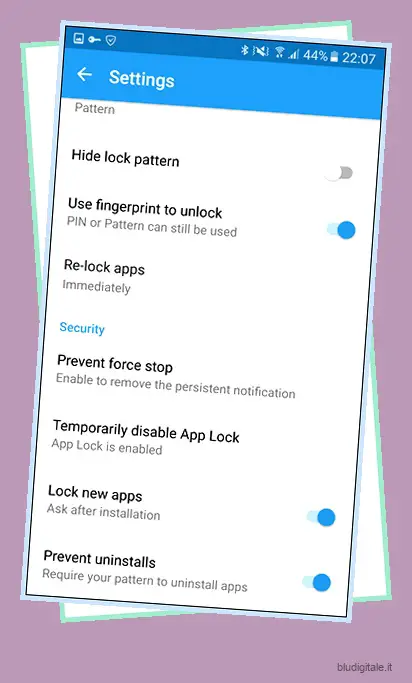
Scarica: Blocco app: impronta digitale e password
GUARDA ANCHE: Samsung Galaxy S7 e S7 Edge: Snadragon 820 vs Exynos 8890
Fai ancora di più con Marshmallow
Le due app coprono tutto e rendono il tuo Samsung Galaxy S7 più sicuro aggiungendo l’autenticazione a 2 fattori per alcune delle app che desideri proteggere. Inoltre, ricorda che il Samsung Galaxy S7 viene fornito con Marshmallow che lo rende compatibile con Nexus Imprints. Ciò significa che puoi utilizzare il sensore di impronte digitali direttamente su app come PayPal, LastPass, ecc. Per renderle più sicure senza utilizzare app di terze parti.